WooCommerce 運輸課程 – 終極指南
已發表: 2018-12-13如果您是銷售不同類型產品的 WooCommerce 店主,WooCommerce 運輸類的想法對您來說聽起來很熟悉。
在本指南中,您將了解 WooCommerce 運輸課程如何讓您的生活變得輕鬆,並幫助您解決日常運輸問題。 我們還將向您展示如何使用 WooCommerce 運輸類以及任何一種WooCommerce 運輸插件。
WooCommerce 運輸課程
運輸類別的想法是確保店主能夠根據他們想要運輸產品的方式對他們的產品進行分類。 例如,如果您的商店運送重型機械和小型工具,您必須確保兩種類型的產品都必須相應運送。
因此,您可以為這兩種類型的產品創建單獨的運輸類別,並為較小的工具定義標準運輸,為較重的產品定義貨運。 這樣,店主就可以輕鬆地為他們的產品定義運輸方式和運輸成本。
在本文中,我們將討論,
- 如何設置 WooCommerce 運輸類?
- 如何將產品添加到運輸類別?
- 航運類的重要應用
創建運輸類
在 WooCommerce 中創建運輸類是一個簡單的過程,涉及以下步驟,
- 訪問WooCommerce → 設置
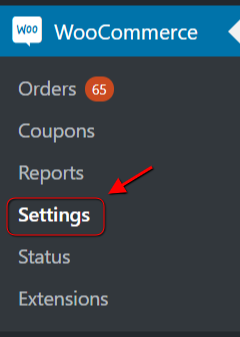
- 現在單擊“運輸”,您將能夠在那裡找到“運輸類別”選項。

- 您現在可以通過單擊添加運輸類別選項來創建新的運輸類別。
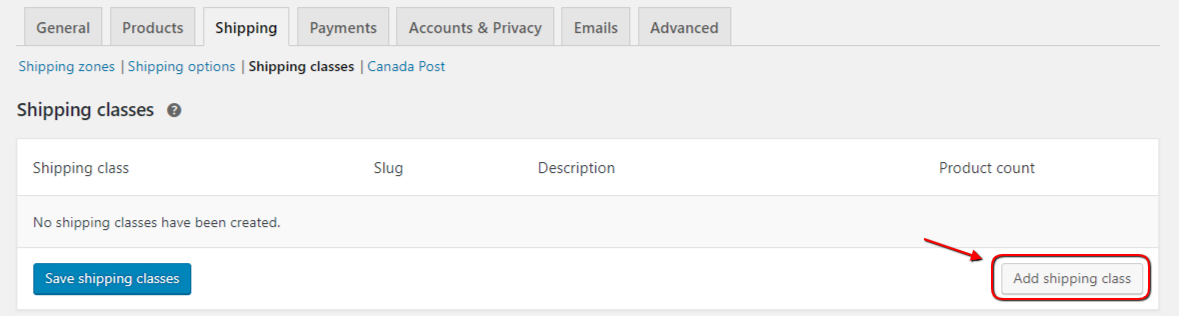
- 您需要添加以下內容才能創建新的運輸類別,

- 運輸類別名稱
輸入運輸類別的名稱。 - 蛞蝓
Slug 字段是可選的,即使您不提供 slug,WooCommerce 也會自動設置它。 - 說明供您參考
輸入運輸類別的描述以供參考。
- 運輸類別名稱
- 點擊保存運輸類別。
將產品添加到運輸類別
您可以使用兩種方法將產品添加到運輸類別。 要將單個產品添加到運輸類別,請按照以下步驟操作,
- 點擊產品
- 選擇要添加到運輸類別的產品,然後單擊快速編輯
- 現在在Shipping Cass選項卡中選擇運輸類別

- 單擊更新,產品將添加到運輸類別。
您還可以按照以下步驟一次性將多個產品添加到運輸類別,
- 點擊產品
- 選擇您要添加到運輸類別的所有產品
- 選擇批量操作下的編輯,然後單擊應用
- 現在選擇運輸選項卡下的運輸類別
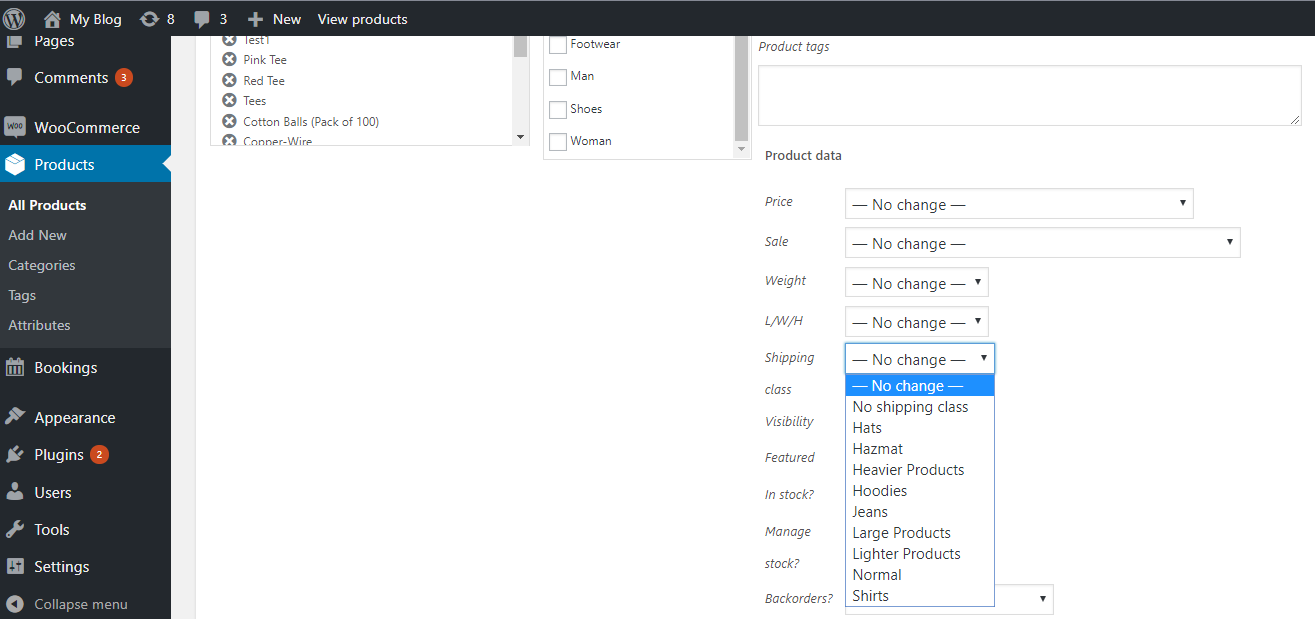
- 單擊更新,產品將添加到運輸類別。
WooCommerce 運輸類的重要應用
正如我們之前所討論的,WooCommerce Shipping Classes 用於區分不同類型的產品以及您希望運送這些產品的方式。 通過這種方式,您可以靈活地根據客戶想要購買的產品向他們提供運費。
這可能包括為不同的產品設置專門的運輸規則,甚至提供為特定類型的產品保留的運輸方式。 因此,基於此,以下是在線 WooCommerce 商店運輸類的重要應用。
WooCommerce 表費率運輸插件
運輸類別的主要應用之一是表費率運輸。 使用運輸類和靈活的WooCommerce 表費率運輸插件,您可以根據以下因素輕鬆配置產品運輸,
- 重量
- 數量
- 價格
- 地點
- 地址字段,如城市、州、郵政編碼、國家等。
您需要做的就是設置您的運輸類別,向其中添加產品,然後使用PluginHive中的WooCommerce Table Rate Shipping 插件設置運輸規則。

讓我們舉個例子,看看這個插件如何幫助您通過 Shipping Class 管理多個產品的運輸。
如何將產品分類到運輸類別?
假設我們有一些金屬產品和其他液體產品。 液體只能運送到特定國家,而金屬產品可以運送到其他國家。
為了解決這個問題,我們可以將產品分類為運輸類別,在這種情況下,液體和金屬可以被視為兩個運輸類別。
第 1 步:創建運輸類別
轉到 WordPress 管理 -> 產品 -> 運輸類別 -> 添加新的運輸類別。 看看下面的截圖。
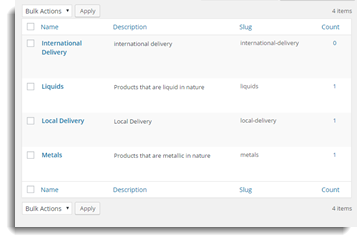
第 2 步:為每個產品配置運輸等級
轉到產品並選擇所需的產品,然後單擊編輯。 然後,來到產品數據選項卡並選擇運輸,然後選擇運輸類別。 選擇運輸類別後,不要忘記按更新按鈕(右上角)。
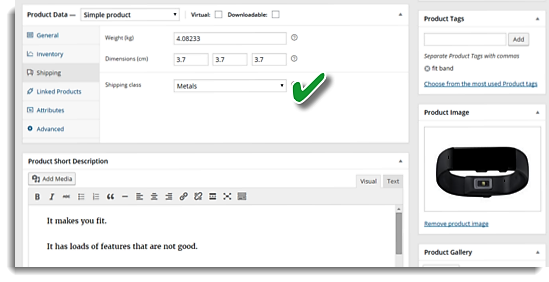
第 3 步:使用 WooCommerce Table Rate Shipping Pro 插件創建運輸規則
運輸規則幫助我們針對具體情況制定規則。 在這種情況下,我們將為液體和金屬制定兩條運輸規則,如下所示。 可以通過以下步驟創建運輸規則:
- 在管理員頁面上,轉到 WooCommerce -> Settings -> Select Shipping -> 點擊Table Rate Shipping 。
- 根據方便和要求,通過調整Table Rate Shipping Columns來選擇您想要構建業務規則的列。
- 使用運輸類別(液體和金屬)制定規則。
- 根據您想要的運費計算類型,從下拉列表中選擇一個選項 - 計算模式。
由於這是為不同國家/地區運送不同產品的簡單案例,因此我制定了 2 個簡單的規則。 可以製定更複雜的規則,幫助我們滿足大部分運輸計算需求。 不要忘記按“保存更改”按鈕。
下面的屏幕截圖顯示了在這種情況下構建的簡單規則。
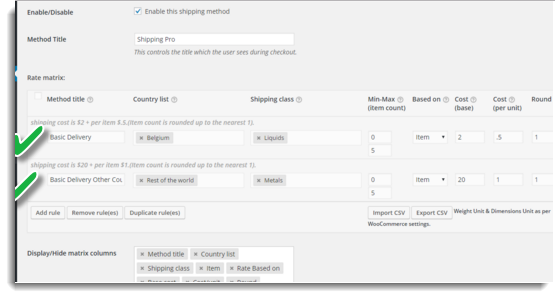
第 4 步:查看購物車頁面上的價格
我們可以在購物車中看到,唯一的服務是為運輸類別為“金屬”的運輸規則獲取的
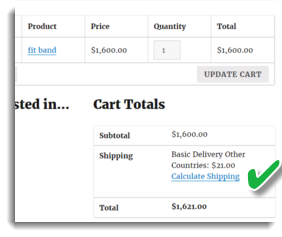
為發貨類別為 Liquids 且發貨地址為“比利時”國家/地區的產品獲取服務。
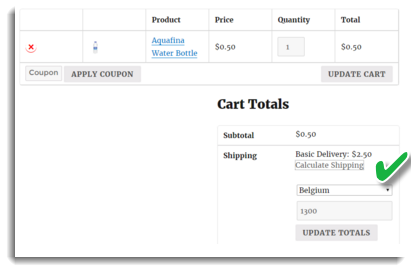
WooCommerce 運輸方式的限制
大多數 WooCommerce 商店所有者都設置了運輸類別,以便他們可以定義可供客戶使用的運輸方式。 但是,當使用多個運輸類別時,很常見的是卡在購物車頁面上可用的多種運輸方式。
例如,您為 Freight 和 Standard 產品設置了運輸等級。 根據產品類型,您可以為兩種產品類型設置運輸方式,例如,
- 如果客戶從 Freight Product 運輸類別購買任何產品,購物車頁面上將提供一種運輸方式,運費中包含額外費用
- 如果客戶從標準產品運輸類別購買任何產品,則購物車頁面上將提供標準運輸方式
但是,對於與此類似的業務場景,您可能會面臨以下挑戰,
- 標準和貨運方式都可以在購物車頁面上使用
- 如果客戶將兩種產品都添加到購物車中,則無法限制標準運輸方式
- 貨運產品將僅使用貨運方式發貨,因此,無論購物車中的標準產品如何,貨運方式都必須始終可用
因此,為了克服這些挑戰,您可以根據購物車頁面上可用的運輸類別輕鬆設置運輸方式的限制。 要擁有此功能,您需要有一個免費插件——基於 WooCommerce Shipping Classes 和WooCommerce Shipping Zones的Hide WooCommerce Shipping Methods 。 您需要做的就是設置運輸類別,並添加要為運輸類別顯示的運輸方式。
最後的想法
本文將幫助您設置運輸類別並根據您希望的運輸方式分配您的產品。 除了上述應用之外,如果您還有其他航運類應用可以讓您的航運場景變得更簡單、更高效,請隨時與我們的航運專家團隊分享。 我們一定會幫助您簡化運輸方案。
快樂銷售!
